アーカイブ:まいこのShade教室
|
|
||
(図1)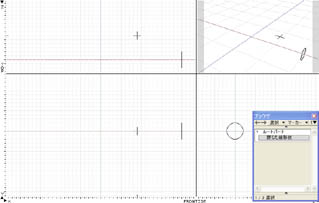 |
では、解答です。 ツールボックスの「crate」ツールから「円」を選択します。左図の位置に作成しましょう。(図1) 「convert」ツールから「線形状に変換」を選択して、閉じた線形状に変換します。 |
|
|
|
||
(図2)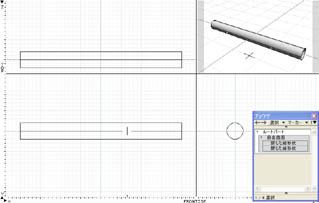 |
「part」ツールから「自由曲面」を選択します。先ほど作成した閉じた線形状を中に入れます。 「copy」ツールから「直線移動」を選択して、左図のように蛍光灯になる棒を作成しましょう。(図2) |
|
|
(図3)
 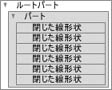 |
自由曲面を選択した状態で、「convert」ツールから「ポリゴンメッシュに変換」を選択します。分割数(交差方向)は“1”に分割数(選択方向)は“6”に設定します。これでポリゴンメッシュに変換されました。 この形状をさらに、「convert」ツールから「線形状に変換」を選択します。 これで6個の面で構成された形状が作成されました。(図3) |
|
|
(図4)
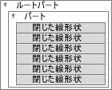 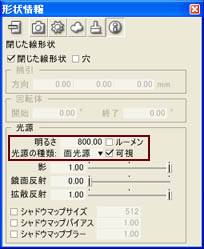 |
閉じた線形状をすべて選択した状態で、形状情報ウインドウの設定を左図のようにします。光の種類は面光源にしましょう。 |
|
|
(図5)
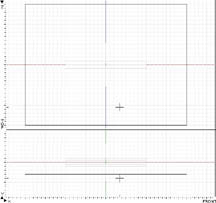 |
光の様子が分かるよう、床を作成します。蛍光灯の少し下になる位置に配置しましょう。 |
|
|
(図6)
 |
さらに、蛍光灯の光が分かりやすいよう、無限遠光源ウインドウにある明るさスライダを“0”に設定しておきます。 |
|
|
(図7)
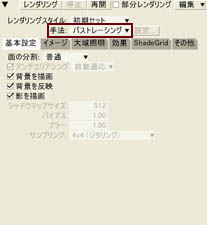 |
試しにレンダリングを行ってみましょう。 レンダリングオプションにある、レンダリング手法をパストレーシングにします。 |
|
|
(図8)
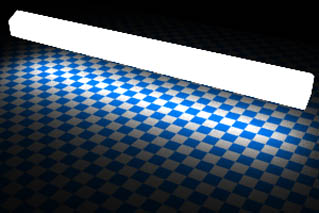 |
レンダリングボタンを押してレンダリングします。 はい、完成です。 |
|
|
やわらかい光を作成するには、面光源を使う事がポイントです。このまま内観パースに配置して、大域照明をラジオシティに設定してレンダリングすれば、よりきれいな結果が得られますよ。
皆さんもぜひ試してみてくださいね。 |
||
| トップに戻る | ||

